Geary est un excellent client de messagerie minimaliste pour Linux. Il permet une excellente lecture et envoi d'e-mails à partir d'une interface facile à utiliser. Dans ce guide, nous allons vous montrer comment configurer la dernière version de Geary sur votre PC Linux.
Geary sur Linux
Avant de pouvoir expliquer comment configurer Geary sur Linux, il est fortement recommandé de passer à la dernière version de Geary. Ou, installez-le sur votre système Linux si vous ne l'avez pas déjà configuré.
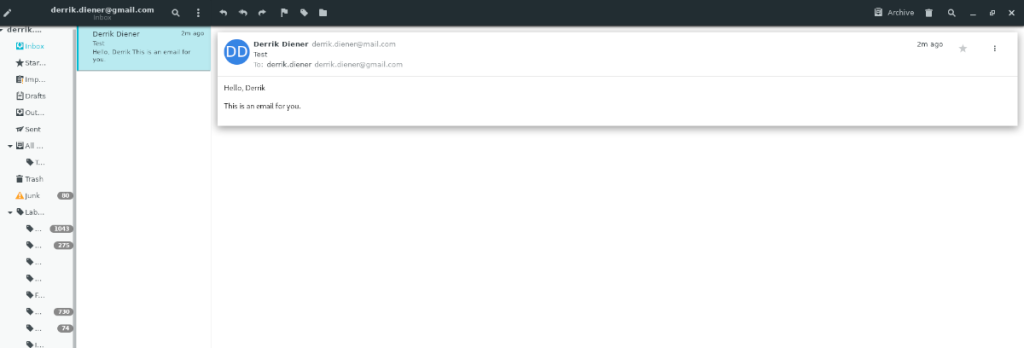 Mettre à niveau Geary sur Linux
Mettre à niveau Geary sur Linux
Pour démarrer la mise à niveau de Geary sur votre PC Linux, lancez une fenêtre de terminal sur le bureau Linux. Une fois la fenêtre du terminal ouverte et prête à être utilisée, suivez les instructions de mise à niveau décrites ci-dessous qui correspondent à votre système d'exploitation actuel.
Remarque : dans ce guide, nous expliquerons brièvement comment installer Geary ainsi que la mise à niveau pour ceux qui l'ont déjà installé. Pour obtenir des instructions détaillées sur la façon d'obtenir Geary, suivez le guide ici .
Ubuntu
Pour mettre à niveau vers la dernière version de Geary sur votre PC Linux Ubuntu, il n'est pas vraiment nécessaire d'activer les référentiels de logiciels tiers. Ubuntu propose une version relativement récente de Geary dans les principales sources logicielles.
Pour mettre à niveau votre version vers la dernière version, exécutez les commandes de mise à jour et de mise à niveau suivantes . Ces commandes vérifieront les mises à jour et vous permettront d'installer la dernière version de Geary.
mise à jour sudo apt mise à jour sudo apt
Vous n'avez pas déjà le dernier Geary sur votre PC Linux ? Vous pouvez l'installer rapidement sur votre système Ubuntu avec la commande apt install ci-dessous.
sudo apt installer geary
Debian
Debian Linux ne contient pas la dernière version absolue du client de messagerie Geary. La raison en est que Debian Linux choisit de retenir les mises à niveau logicielles pour ses utilisateurs afin de maintenir la stabilité.
Si vous souhaitez passer à la dernière version absolue de Geary sur Debian, voici comment procéder. Tout d'abord, utilisez la commande apt remove pour désinstaller la version Debian de Geary de votre système.
sudo apt-get supprimer geary
Après vous être débarrassé de la version Debian, suivez les instructions d'installation de Flatpak. Flatpak met régulièrement à jour Geary, et vous pourrez le maintenir à jour sur votre ordinateur.
Arch Linux
Geary est régulièrement mis à jour sur Arch Linux. Si vous n'exécutez pas la dernière version sur votre système Arch et que vous souhaitez effectuer une mise à niveau, vous pouvez le faire avec la simple commande Pacman ci-dessous.
sudo pacman -Syyu
Alternativement, si vous n'avez pas encore configuré Geary, vous pouvez le faire fonctionner avec la commande Pacman ci-dessous.
sudo pacman -S geary
Feutre
Fedora Linux maintient ses packages à jour, vous n'aurez donc aucun problème à faire fonctionner la dernière version de Geary. Si Geary est installé mais que vous n'avez pas installé de mises à jour récemment, vous pouvez le faire avec la commande ci-dessous.
mise à jour sudo dnf
Si Geary n'est pas configuré sur Fedora, vous pouvez le faire fonctionner à l'aide de la commande dnf ci-dessous.
sudo dnf installer geary
OuvrirSUSE
Sur OpenSUSE, Geary est un peu obsolète, selon la version du système d'exploitation que vous utilisez. Pour de meilleurs résultats, nous vous recommandons de désinstaller la version OpenSUSE de Geary au profit de celle de Flatpak.
Pour supprimer la version SUSE de Geary, entrez la commande zypper ci-dessous.
sudo zypper supprimer geary
Une fois l'application supprimée, suivez les instructions Flatpak pour obtenir la dernière version.
Flatpak
Si Geary est déjà installé en tant que Flatpak, vous pouvez le mettre à niveau avec la commande ci-dessous dans une fenêtre de terminal.
mise à jour sudo flatpak -y
Si Geary n'est pas configuré sur votre PC via Flatpak, vous devrez activer le runtime Flatpak avant d'essayer de l'installer avec les commandes ci-dessous.
flatpak remote-add --if-not-exists flathub https://flathub.org/repo/flathub.flatpakrepo flatpak install flathub org.gnome.Geary
Utiliser Geary
Pour utiliser Geary, vous devrez ajouter un compte. Si vous n'avez jamais utilisé Geary auparavant, procédez comme suit pour créer un compte.
Tout d'abord, lancez l'application. Une fois l'application ouverte, vous verrez un écran "Bienvenue dans Geary". À l'aide de cet écran, sélectionnez votre fournisseur de messagerie. Après avoir sélectionné votre fournisseur de messagerie, vous devrez vous connecter à votre compte avec un mot de passe.
Une fois connecté, votre e-mail apparaîtra dans l'application Geary.
Envoi d'e-mails

Geary est une application de messagerie très basique et ne vient pas avec beaucoup de cloches et de sifflets comme les autres applications. En conséquence, il est beaucoup plus accessible.
Pour envoyer un e-mail avec Geary, recherchez le bouton d'envoi en haut à gauche de l'écran et cliquez dessus. Après avoir sélectionné le bouton d'écriture, une fenêtre de message apparaîtra. Utilisez cette fenêtre pour envoyer vos e-mails.
Accéder à la boîte de réception
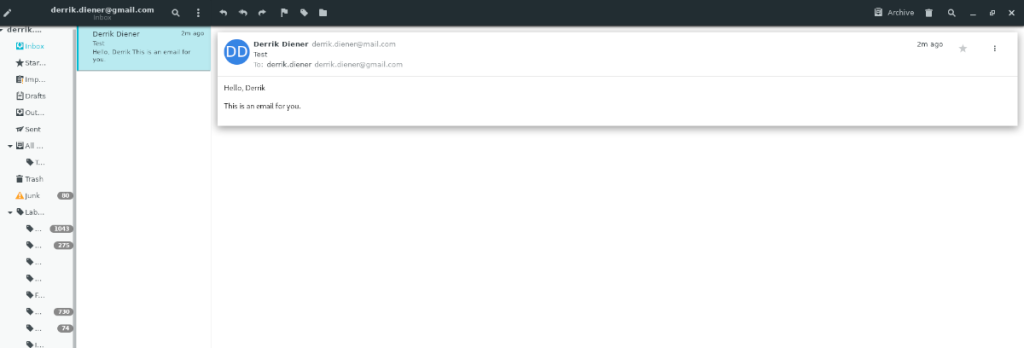
Pour accéder à votre boîte de réception, regardez dans la barre latérale de Geary sur la gauche. Ensuite, localisez le nom de votre compte de messagerie. En dessous, vous verrez la boîte de réception remplie de vos e-mails.
Répondre
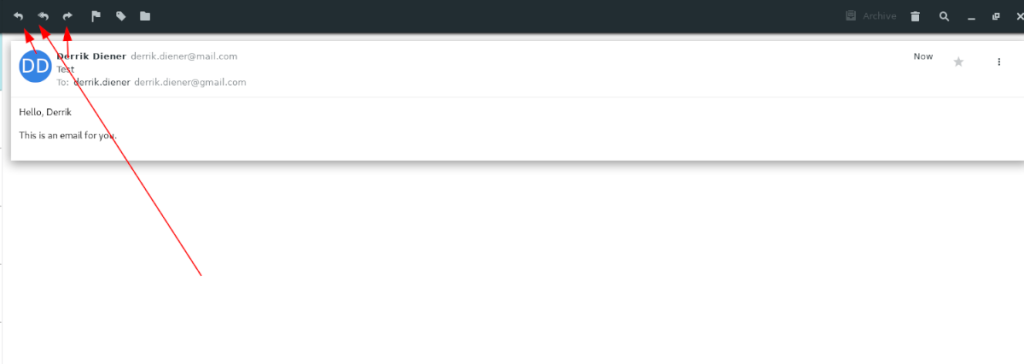
Besoin de répondre à un message ? Sélectionnez le bouton de réponse en haut à droite lorsque vous lisez un e-mail dans Geary.
Suppression
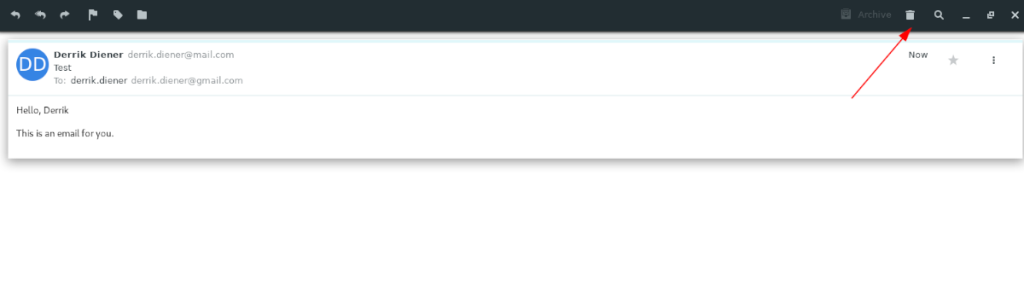
Besoin de supprimer un message ? Sélectionnez le bouton Supprimer en haut à droite à l'intérieur d'un e-mail dans Geary.

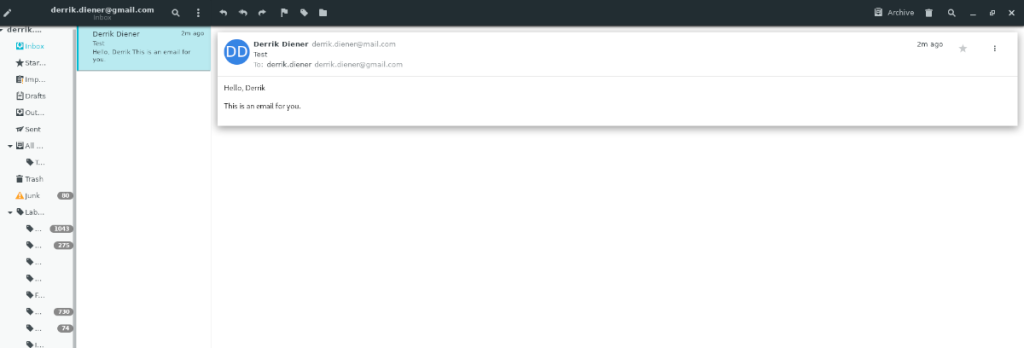

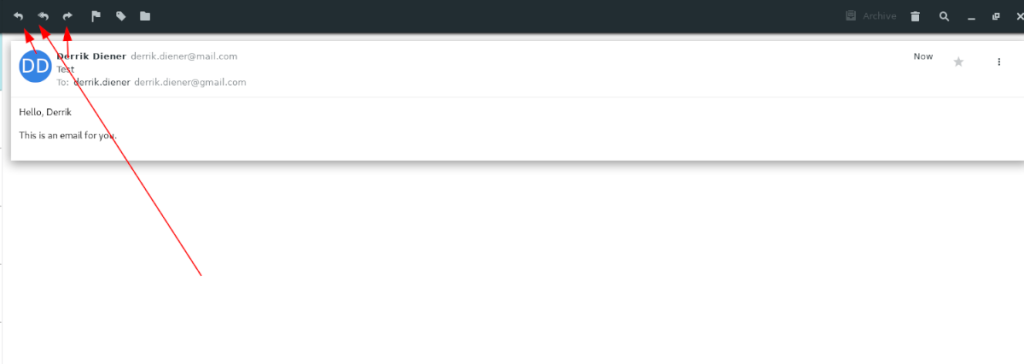
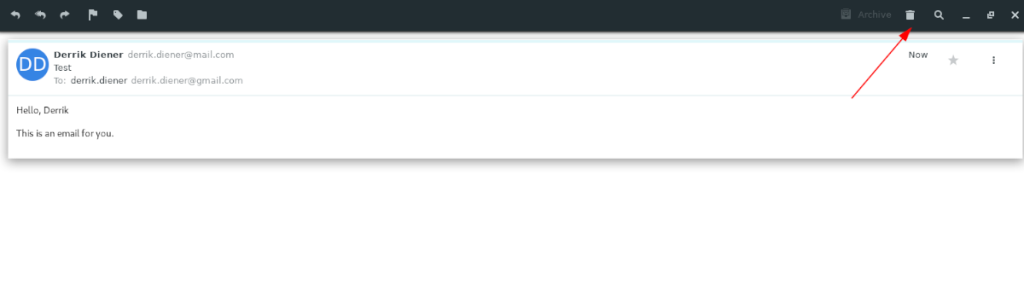



![Téléchargez FlightGear Flight Simulator gratuitement [Amusez-vous] Téléchargez FlightGear Flight Simulator gratuitement [Amusez-vous]](https://tips.webtech360.com/resources8/r252/image-7634-0829093738400.jpg)




